在安装Win 10技术预览版以后,会发现在桌面的右下角显示有“Windows Technical Preview评估副本。Build 9841”,虽然已经激活了系统,但是依然会显示这个水印,让人看着有非正版的感觉似的。那么,麦田一棵葱下面就来教大家如何干掉它。
这里需要My WCP Watermark Editor,My WCP Watermark Editor是一款可以清除桌面右下角的评估副本水印的小工具。如下图:
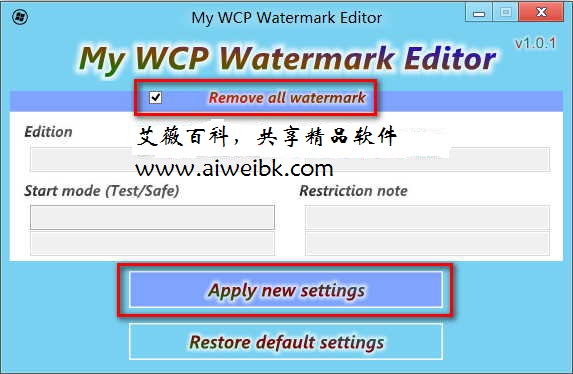
使用My WCP Watermark Editor同样可以去除Win 10技术预览版桌面右下角的“评估副本”水印。
操作方法如下:
运行My WCP Watermark Editor,勾选上方的“Remove all watermark”选项,然后点击下面的“Apply new settings”按钮,程序就会执行去水印操作,期间资源管理器会重启一次,运行完毕后,重启系统,“评估副本”水印就不复存在了。
注意,去水印后,你再在桌面上右键点击”这台电脑“,选择“属性”查看有关计算机的基本信息,会发现系统版本信息丢失。如图:
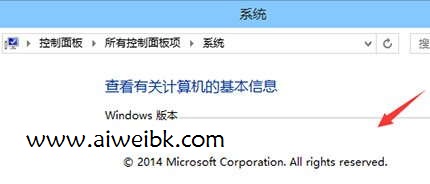
PS:如果去水印后出现了系统问题,那么你可以重新运行My WCP Watermark Editor,点击“Restore default settings”即可恢复水印。
这里需要My WCP Watermark Editor,My WCP Watermark Editor是一款可以清除桌面右下角的评估副本水印的小工具。如下图:
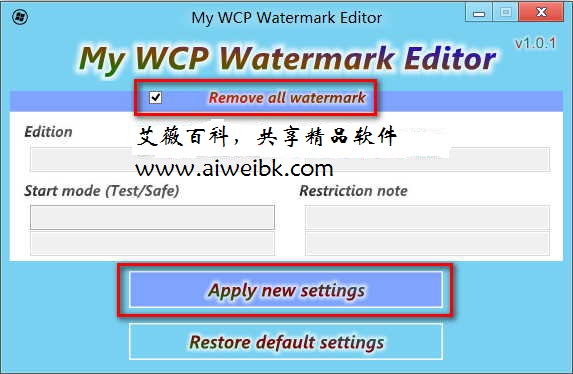
使用My WCP Watermark Editor同样可以去除Win 10技术预览版桌面右下角的“评估副本”水印。
操作方法如下:
运行My WCP Watermark Editor,勾选上方的“Remove all watermark”选项,然后点击下面的“Apply new settings”按钮,程序就会执行去水印操作,期间资源管理器会重启一次,运行完毕后,重启系统,“评估副本”水印就不复存在了。
注意,去水印后,你再在桌面上右键点击”这台电脑“,选择“属性”查看有关计算机的基本信息,会发现系统版本信息丢失。如图:
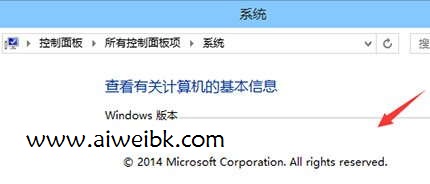
PS:如果去水印后出现了系统问题,那么你可以重新运行My WCP Watermark Editor,点击“Restore default settings”即可恢复水印。








